|
Dôležité Access Services 2010 a Access Services 2013 sa odstraňujú z nasledujúceho vydania SharePointu. Odporúčame nevytvárať nové webové aplikácie a migrovať existujúce aplikácie na alternatívnu platformu, ako je napríklad Microsoft Power Apps. Údaje Accessu môžete zdieľať s Dataverse, čo je cloudová databáza, na ktorej môžete vytvárať aplikácie Power Platform, pracovné postupy Automate, virtuálnych agentov a ďalšie funkcie pre web, telefón alebo tablet. Ďalšie informácie nájdete v téme Začíname: Migrácia údajov Accessu do Dataverse. |
Vo webových aplikáciách Accessu sa vďaka ovládaciemu prvku automatického dokončovania zobrazujú počas zadávania rôzne možnosti, ktoré uľahčujú vyhľadanie správnych hodnôt. Výber správnej hodnoty z dlhého zoznamu súvisiacich položiek môže byť náročný, ale ovládacie prvky automatického dokončovania vám s tým môžu pomôcť. V prípade použitia ovládacieho prvku automatického dokončovania pri dopravných pásmach sa po zadaní písmena „m“ zobrazia štyri možnosti.
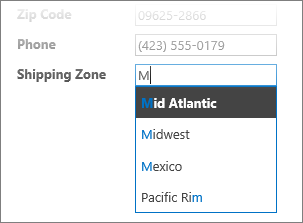
Ak k písmenu „m“ pridáte písmeno „e“, zoznam sa zúži len na Mexiko. Ak zadáte písmená „mo“, z poľa sa stratia všetky možnosti, pretože neexistuje žiadna zhoda.
Poznámka: Ovládacie prvky automatického dokončovania sú k dispozícii len vo webových aplikáciách, nie v počítačových databázach Accessu.
Pridanie ovládacieho prvku automatického dokončovania do zobrazenia
Ak chcete pridať ovládací prvok automatického dokončovania, treba upraviť zobrazenie v Accesse a pridať ovládací prvok automatického dokončovania z galérie ovládacích prvkov.
-
Spustite Access a otvorte webovú aplikáciu.
-
Kliknite na názov tabuľky v okne Výber tabuľky na ľavej table, potom kliknite na zobrazenie v okne Selektor zobrazení.
V uvedenom príklade predstavujú Úlohy tabuľku a Zoznam je jej zobrazenie, do ktorého chcete pridať ovládací prvok automatického dokončovania.
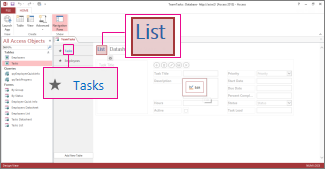
-
Kliknutím na položku Upraviť v strede obrazovky otvorte režim návrhového zobrazenia.
-
V časti Zobrazenie kliknite na položky Návrh > Ovládací prvok Automatické dokončovanie.
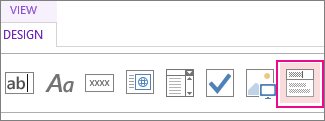
-
Premiestnite nový ovládací prvok automatického dokončovania na požadované miesto.
-
Voliteľne môžete pridať ovládací prvok Označenie kliknutím na tlačidlo označenia v galérii ovládacích prvkov a premiestnením označenia vedľa ovládacieho prvku automatického dokončovania. Zadajte popis, ktorý pomôže vysvetliť použitie ovládacieho prvku automatického dokončovania.
-
Kliknite na ovládací prvok automatického dokončovania, ktorý ste predtým pridali do mriežky návrhu, a potom kliknutím na ikonu Údaje vedľa neho zobrazte možnosti jeho vlastností. Na tomto mieste pripojíte ovládací prvok k zdroju údajov.
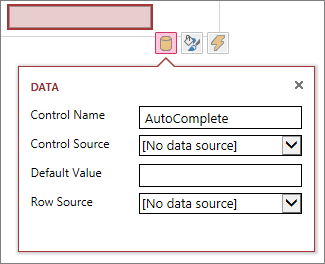
-
Ak chcete „naviazať“ ovládací prvok automatického dokončovania na pole (uložiť vybratú hodnotu do daného poľa), kliknite na položku Zdroj ovládacieho prvku a vyberte pole, do ktorého chcete uložiť hodnotu.
-
Kliknite na položku Zdroj riadka a vyberte tabuľku alebo dotaz obsahujúci hodnoty, ktoré chcete počas zadávania používateľom zobraziť v ovládacom prvku automatického dokončovania. Potom, ako na tomto mieste vyberiete tabuľku alebo dotaz, Access zobrazí ďalšie možnosti vlastností.
-
V poli Viazané pole vyberte pole obsahujúce hodnoty, ktoré chcete uložiť zo zoznamu. Viazané pole predstavuje hodnotu, ktorú Access uloží do poľa zdroja ovládacieho prvku, ktoré ste predtým definovali. V niektorých prípadoch to bude hodnota ID v závislosti od toho, ako ste navrhli svoje tabuľky a vyhľadávacie polia. V poli Primárne zobrazovacie pole vyberte pole obsahujúce hodnoty z príslušnej tabuľky alebo dotazu, ktoré chcete zobraziť. Toto sú hodnoty, ktoré používatelia uvidia pri použití tohto ovládacieho prvku v prehliadači.
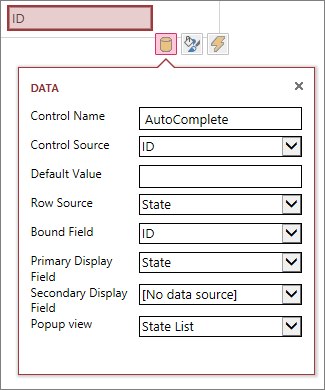
-
Ak chcete uložiť zmeny zobrazenia, kliknite na položku Uložiť na paneli s nástrojmi Rýchly prístup.
Použitie ovládacieho prvku automatického dokončovania v prehliadači
Pri zadávaní textu do ovládacieho prvku automatického dokončovania zistíte, že:
-
čím viac znakov zadáte, tým viac sa zoznam zúži,
-
vyhľadávanie nerozlišuje veľké a malé písmená, veľké aj malé písmená sa považujú za rovnaké,
-
ak kritériá spĺňa viac než 8 možností, v dolnej časti zoznamu sa zobrazí výzva na zúženie vyhľadávania – v tomto prípade treba zadať viac znakov.
Nastavenie ďalších možností pre ovládací prvok automatického dokončovania
-
Do poľa Predvolená hodnota môžete zadať hodnotu, ktorá sa má použiť ako predvolená pri vytvorení nového záznamu. Ak používate hodnotu ID ako viazané pole, budete musieť použiť príslušnú hodnotu ID zo súvisiacej tabuľky.
-
V poli Kontextové zobrazenie môžete vybrať zobrazenie, ktoré sa po kliknutí na hodnotu uvedenú v poli „objaví“ v novom okne (s výnimkou Údajového zobrazenia). Ak pridáte názov zobrazenia ako kontextové okno, možnosti zobrazenia budú v prehliadači vo formáte hypertextového prepojenia, aby bolo zrejmé, že je možné na ne kliknúť.
Kliknutím na meno niektorého používateľa v zobrazení zoznamu môžete napríklad zobraziť zoznam všetkých podrobností o danej osobe – je to ako vybrať záznam danej osoby zo zobrazenia zoznamu. Ak zobrazenie obsahuje aj súvisiace položky, dané riadky sa zobrazia aj v kontextovom okne.
-
V poli Sekundárne zobrazovacie pole môžete vybrať „sekundárne“ pole, ktoré sa zobrazí pod každou položkou. Ak by napríklad záznam zamestnanca obsahoval pole pracovného zaradenia, môžete ako sekundárne zobrazovacie pole použiť pole Pracovné zaradenie.
Tu je príklad, ktorý znázorňuje sekundárne zobrazovacie pole. Pracovné zaradenie Aleny Polákovej – zodpovedná redaktorka – sa načíta z poľa pracovného zaradenia v Aleninom zázname a zobrazí sa pod jej menom. Sekundárne zobrazovacie pole je v poli automatického dokončovania k dispozícii iba pri výbere hodnôt.
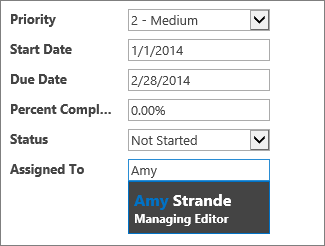
-
Využite pole Tip vo vlastnostiach formátovania a zadajte popisný text, ktorý používateľom vysvetlí, ako používať ovládací prvok automatického dokončovania. Predvolený text je „Vyhľadať...“, ale môžete ho zmeniť na niečo, čo viac vyhovuje vašim potrebám, napríklad na text „Zadajte meno zamestnanca“.
Alternatívou k ovládaciemu prvku automatického dokončovania je rozbaľovacie pole, ktoré používateľom umožňuje zobraziť rozbaľovací zoznam s možnosťami (napríklad s názvami krajín alebo oblastí) po kliknutí naň. Ďalšie informácie o rozbaľovacích poliach nájdete v téme Pridanie rozbaľovacieho poľa do zobrazenia v aplikácii programu Access.










